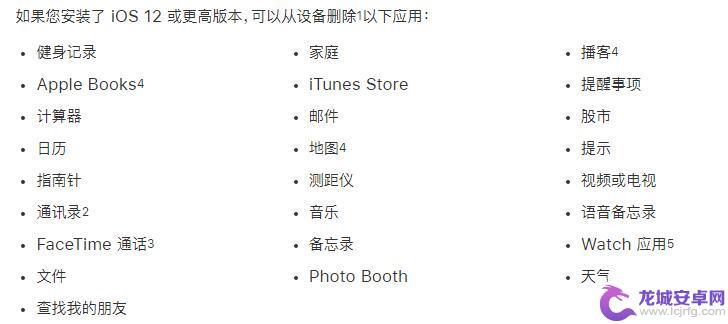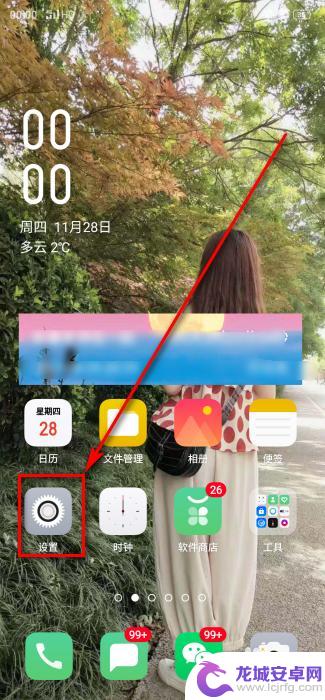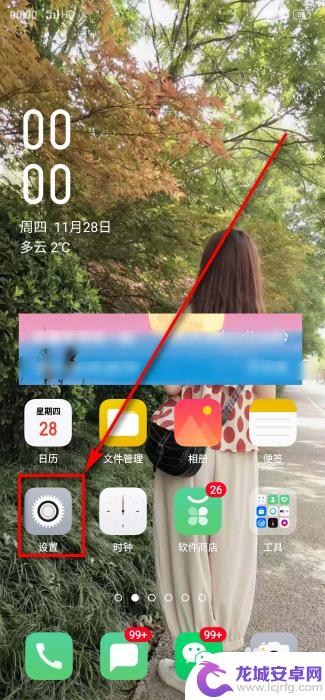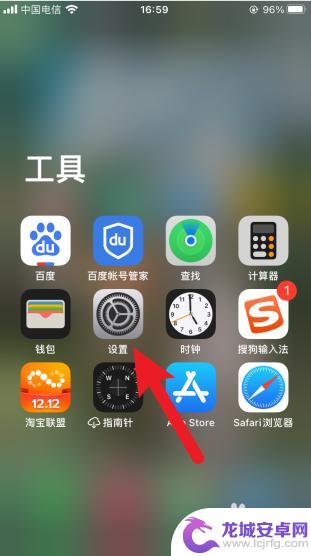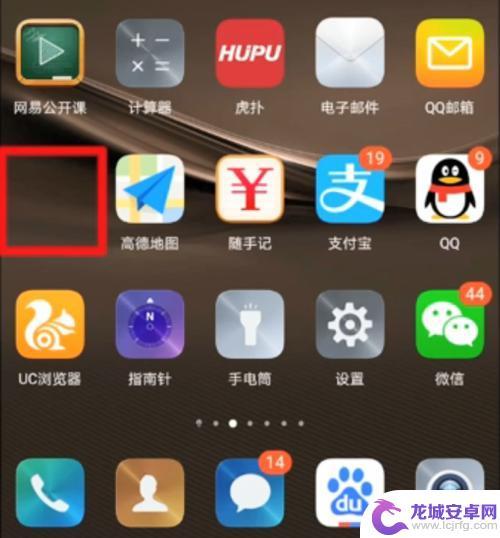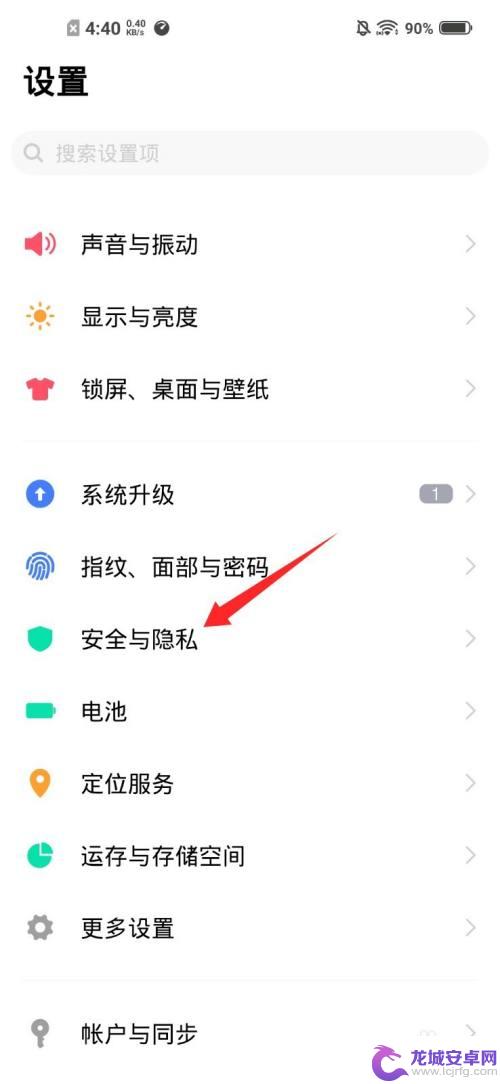苹果手机上面的app图标隐藏了怎么办 iPhone 桌面上找不到应用图标怎么解决
当我们使用苹果手机时,偶尔会遇到一个令人困扰的问题:应用图标突然消失了!这种情况可能让我们感到困惑和焦虑,因为我们无法直接从桌面上找到我们需要的应用程序,幸运的是这个问题通常有解决办法。无论是意外隐藏了图标还是系统故障导致了图标消失,我们可以通过一些简单的步骤来恢复丢失的应用图标,让我们一起来了解一下解决方法吧!
iPhone 桌面上找不到应用图标怎么解决
确认应用是否已经下载
如果是找不到 App,不记得之前是否有卸载,无论是不是 iPhone 自带的 App,都可以在 App Store 输入应用的准确名称来重新下载。
iOS 12 中可删除的系统自带应用名称如下:

若您无法重新下载,只有“打开”的选项,则此 App 是已经安装到您设备中了,请回忆下是否之前有进行过隐藏。
恢复隐藏图标
在 iOS 11 中,可以通过 Siri 来隐藏图标:
一只手长按图标,进入【抖动模式】同时另一只手指长按 home 键召唤出 Siri。然后快速将图标拖动到 Siri 界面当中。
如果想要在手机桌面上恢复这些被隐藏的 App 图标,只需要再次长按图标进入【抖动模式】然后按一下 home 键,这些 App 就被恢复到手机桌面上了。没有 Home 键的 iPhone,在【抖动模式】下按一下手机电源键,关闭屏幕后重新打开,图标就又会重新出现。
在 iOS 12 中,您可以尝试重启设备来找回被隐藏的图标(iOS 12 隐藏桌面图标教程)。
如果您之前在【屏幕使用时间】或【访问限制】中,关掉了访问系统应用的权限。那么它也不会显示在桌面上,您可以按如下方法操作:
iOS 12 或更新系统:在 iPhone 设置中找到【屏幕使用时间】并打开,选择“内容和隐私访问限制”,轻点“允许的应用”,开启您要允许访问的应用即可。
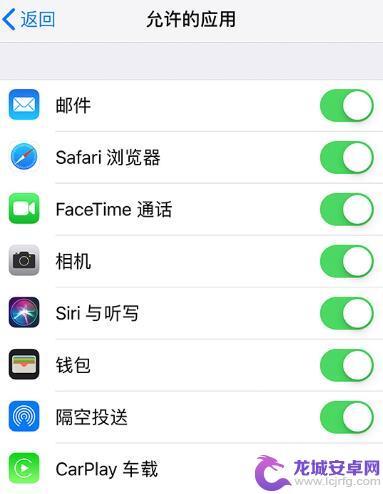
iOS 11 或更早的系统:打开手机【设置】-【通用】-【访问限制】,输入密码之后。在里面开启您想要显示的应用,或者直接停用“访问限制”功能,在桌面上显示所有的应用图标。
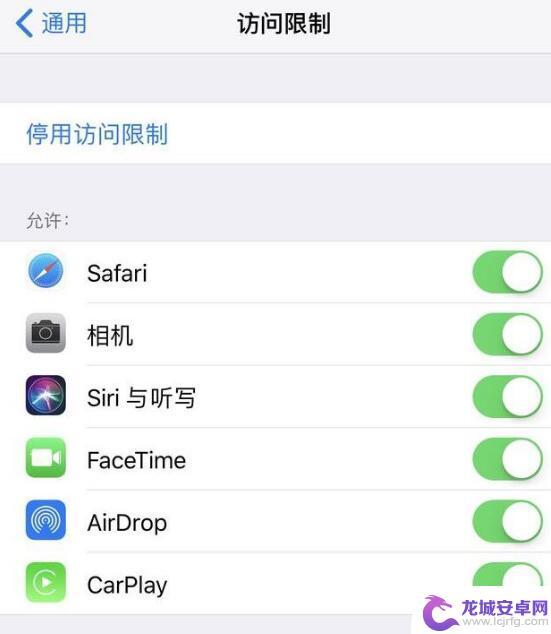
删除应用重新下载
此外,若您无法通过以上方式来找回应用图标。可以先在 iPhone 【设置】-【通用】-【iPhone 存储空间】中进行查看,是否有对应的应用,可以先【卸载应用】再重新前往 App Store 进行下载看看。
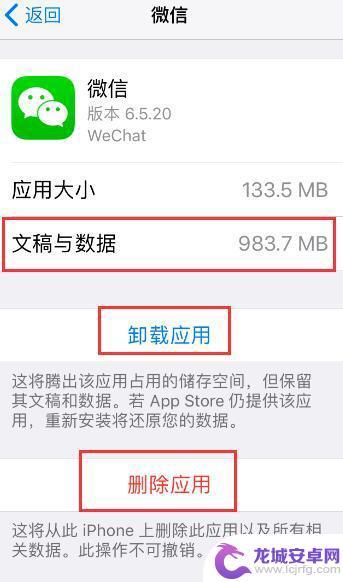
需要注意的是,【卸载应用】将会保留应用的文稿和数据,【删除应用】则会清除应用所有的相关数据,且此操作不可撤销。
还原主屏幕布局
如果您设备上的应用图标很乱,经常无法找到相关应用,可以打开 iPhone 【设置】-【通用】-【还原】,点击【还原主屏幕布局】。
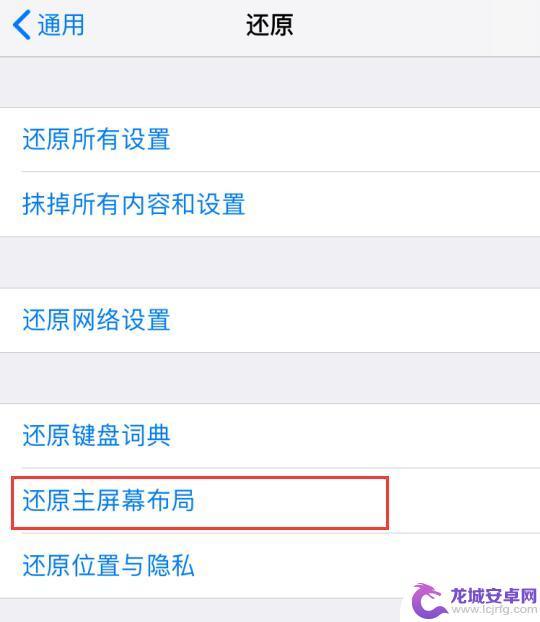
此操作将会还原出厂图标布局,不过您下载安装的应用都在的。如果您想快速整理图标,为应用图标分类,可以使用工具箱中的【整理设备桌面】功能。
以上就是苹果手机上app图标隐藏的解决方法,如果还不清楚的用户可以参考小编的步骤进行操作,希望对大家有所帮助。
相关教程
-
苹果手机桌面上找不到app图标 iPhone 桌面应用图标找不到怎么办
当我们在使用iPhone手机时,有时候会遇到一个让人困扰的问题,就是在桌面上找不到某个应用的图标,这种情况可能会让我们感到焦虑和困惑,不知道该如何解决。但是不用担心,其实这个问...
-
怎样把手机桌面上的图标隐藏起来 手机桌面图标怎么隐藏
手机桌面上的图标是我们日常使用手机时最常见的元素之一,但有时候我们可能希望隐藏一些不常用的应用或者整理桌面的界面,怎样才能把手机桌面上的图标隐藏起来呢?通过一些简单的操作,我们...
-
隐藏手机桌面图标怎么操作 手机怎么隐藏桌面图标
在手机使用过程中,我们经常会发现桌面上的图标越来越多,琳琅满目的界面让人感到困扰,隐藏手机桌面图标成为了许多用户的需求。手机怎么隐藏桌面图标呢?其实操作起来并不复杂,只需简单的...
-
苹果手机大图标桌面 iPhone大图标设置方法
在苹果手机上,我们经常会看到一些大图标的桌面应用,这不仅可以让手机界面更加美观,还能让我们更方便地找到所需的应用,如何在iPhone上设置大图标呢?接下来我们就来介绍一下iPh...
-
怎么把手机图标隐藏 怎么在手机上隐藏桌面图标
在现代社会中,手机已经成为人们日常生活中必不可少的工具之一,有时候我们可能希望在手机上隐藏一些应用程序的图标,以保护个人隐私或者简化手机界面。怎样才能实现这...
-
vivo抖音桌面图标怎么不见 vivo手机桌面应用图标不见了怎么办
最近有很多vivo手机用户反映在使用抖音时发现桌面图标不见了,让人感到困惑和不安,对于这种情况,用户可以尝试重新设置桌面图标,或者通过设置中的应用管理功能来查看是否被隐藏了。如...
-
手机智能助手怎么开机 VIVO手机语音助手快捷唤醒方法
随着智能手机的普及,手机智能助手已经成为我们生活中不可或缺的一部分,VIVO手机语音助手作为一款功能强大的智能助手,为用户提供了便捷的操作体验。如何开启VIVO手机语音助手呢?...
-
lg手机如何刷xp 安卓手机安装Windows XP系统步骤
随着科技的不断发展,人们对手机功能的要求也越来越高,有些用户可能想在自己的安卓手机上安装Windows XP系统,以获得更多的功能和体验。虽然这并不是一件容易的事情,但通过一些...
-
声卡与手机连接教程 v8声卡手机连接方法
声卡与手机连接是一种常见的音频设备连接方式,通过这种连接方式,用户可以在手机上录制或播放高质量的音频,在v8声卡手机连接方法中,通常需要使用一根连接线将声卡与手机相连,然后通过...
-
红米手机mde6s如何设置深色模式? 红米手机夜间模式怎么开启
红米手机mde6s支持深色模式设置,用户可以在设置中找到这个选项并进行开启,深色模式可以有效减少屏幕亮度,保护用户的眼睛,尤其在夜间使用手机时更加舒适。同时红米手机还提供了夜间...